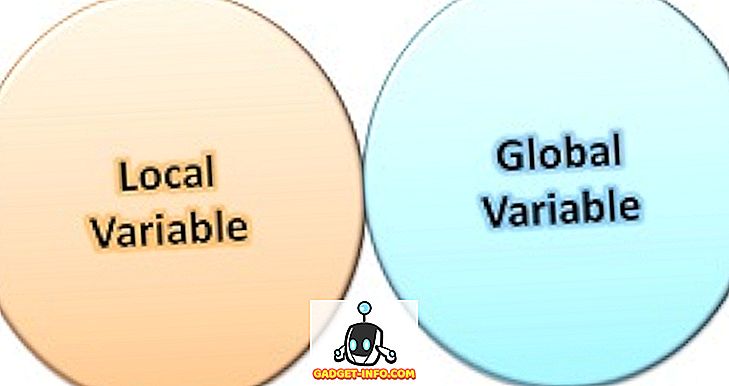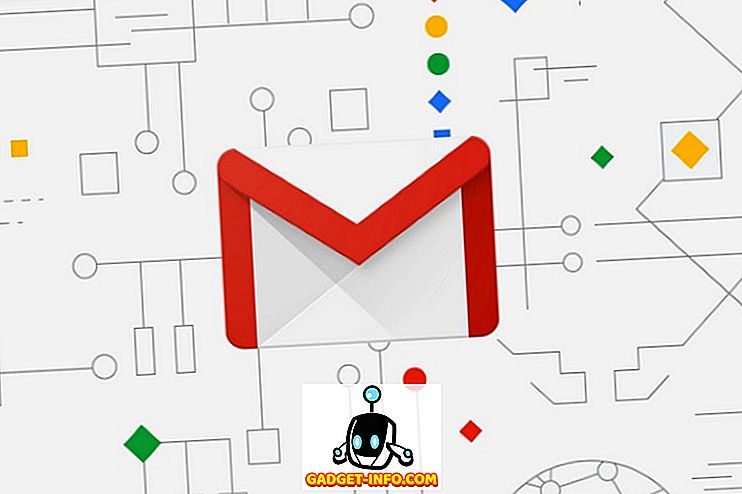Selline fraas on selline: „Haridus on üks tähtsamaid asju elus”. Vean kihla, et igaüks meist on kuulnud seda fraasi ühel ajahetkel meie elus. Kuigi ma ei eita seda väidet, olgem ausad, õppides võib aeg-ajalt igav olla. Sellepärast ei peaks te keskenduma kõvasti õppimisele, pigem peaksite keskenduma tarkale õppimisele. Kuid see avaldus tekitab küsimuse, milline on nutika õppimine? Kuigi on mitmeid viise, kuidas seda teha, mida mulle kõige rohkem meeldib, on minu nutitelefonis rakenduste õppimine. Aga see toimib ainult siis, kui saate neid kasutada ilma teiste rakenduste häirimata. Kui te ei tea, millised rakendused seda loendit teevad, on siin 15 parimat rakendust, mis aitavad õpilastel tõhusalt õppida:
Parimad rakendused üliõpilastele nende uuringute abistamiseks
Rakenduse blokeerija rakendused
Nagu ma varem mainisin, on nutitelefoni õpilaste jaoks kõige paremate rakenduste kasutamine kasulik ainult siis, kui saate vältida teiste rakenduste tähelepanu kõrvale juhtimist, ma saan aru, et seda on lihtsam öelda kui teha. Kui teil on selle reegli järgimine raske, võite teatud rakenduste teatud kestusega avamise vältimiseks kasutada mõningaid rakenduse blokeerija rakendusi. Et teid aidata, on siin parimad rakendused, mida saate teha:
1. (OFFTIME)
(OFFTIME) on loodud selleks, et aidata teil keskenduda oma muidu hõivatud elustiilile. See blokeerib kõik nutitelefonis olevad rakendused, välja arvatud juhul, kui need on valged. Kui olete rakenduse aktiveerinud, ei saa te ühtegi rakendust avada. Kui proovite avada blokeeritud rakendust, suletakse rakendus automaatselt ja saate ekraanil teate (OFFTIME). Saate seada eesmärke, kus saate määrata, mitu minutit soovite, et teenus oleks aktiivne. On veel üks osa, mida nimetatakse „Minu päevaks“, mis minu arvates on väga kasulik. See annab teile ülevaate telefoni kasutamise kohta kogu päeva jooksul. See funktsioon on väga mugav, kui soovite analüüsida, kus kõige rohkem aega raiskate.
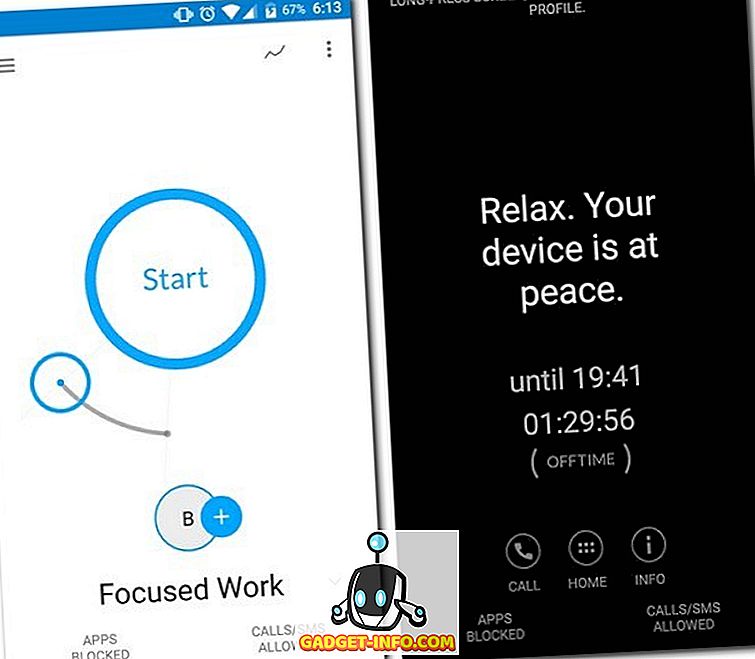
Lisaks saate seda rakendust kasutada ka siis, kui soovite lahti ühendada või magada . Tegelikult saate luua igale otstarbele erinevaid profiile, mida soovite rakenduse jaoks kasutada, ja nimetage need vastavalt. Iga profiili puhul saate valida, kas peita valitud teateid, mis siis ei ilmu teavituskandjale. Samuti saate blokeerida kõned ja vaigistavad tekstid, võimaldades mõningaid valitud kontakte.
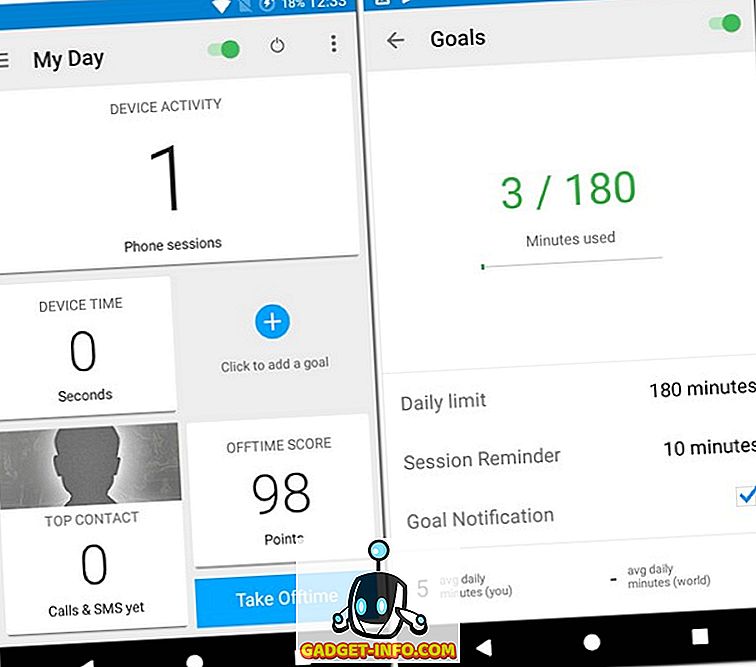
Kuigi kõik on rakendusega suurepärane, Androidis saab selle tasuta versiooni luua ainult ühe profiili. Kui soovite rohkem luua, peate ostma pro-versiooni koos rakenduste ostudega. Kuid hea on see, et saate otsustada, millist summat soovite maksta. Teisest küljest, kui olete iOS-i kasutaja, saate ainult pro versiooni, mis maksab $ 2.99. Pro versioon avab ka lisavõimalusi, sealhulgas teenuse ajastamist, kalendri sünkroniseerimist ja igakuiseid teadmisi teiste hulgas.
Installige: Android (tasuta rakenduses ostuga), iOS ($ 2, 99)
2. AppBlock
Kuigi see on lihtne rakendus, teeb AppBlock rakenduste blokeerimise teatud kestuse väga hästi. Alustamiseks saate luua ja nimetada profiile, mis määravad päeva ja kellaaja, milleks need on aktiivsed, ning blokeeritavad rakendused. Nagu (OFFTIME), saate blokeeritud rakenduste teateid blokeerida. Neid teateid saab hiljem vaadata rakenduse „Blokeeritud teated” jaotisest .
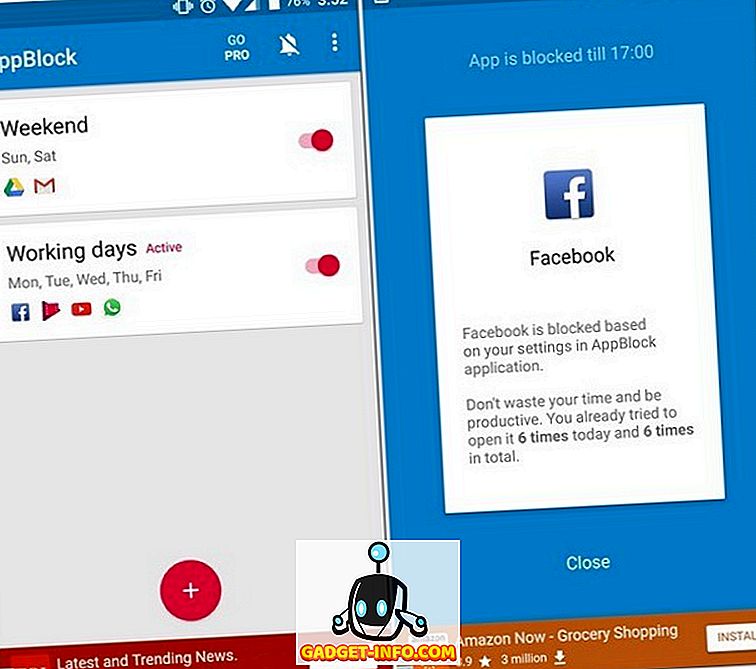
Kuna kõik see toimib ainult siis, kui profiil on aktiivne, võib tunduda, et profiili on võimalik välja lülitada ja blokeeritud rakendusi kasutada. Noh, mitte tegelikult. Teil on võimalus lukustada profiilid, mida saab omakorda lukustada ainult siis, kui seade on ühendatud toiteallikaga. Lisaks saate lubada PIN-koodi, et kaitsta rakenduse käivitamist. Rakenduse kasutamiseks täieliku potentsiaaliga saate osta pro versiooni rakenduses ostuga, mis võimaldab teil luua rohkem kui kolm profiili, salvestada kõik blokeeritud teated, lubada teil piiramatut ajavahemikku ja piiramatuid rakendusi profiile seada ja isegi eemaldab reklaamid.
Installi: Android (tasuta, rakendusesisene ost)
Parimad planeerija rakendused
Kui olete oma häirivate rakenduste blokeerinud, võite kasutada nutitelefoni tõhusaks õppimiseks. Ja milline on parem koht kui planeerimine. On mõningaid tõeliselt häid rakendusi, mis aitavad teil planeerida oma õppekava, nii et teie ei ole kunagi mõne klassi või testi puhul hilinenud. Et aidata teil alustada, on siin paar rakendust, mida saate kasutada:
1. myHomework Student Planner
myHomework Student Planner on üks parimaid planeerimisrakendusi, mida saate kasutada üliõpilasena. Selle rakenduse abil saate salvestada oma kodutöö ja klasside sõiduplaanid, kõik ühes kohas. Rakendusele saate lisada oma klassi nimed, nii et sa ei pea neid uuesti ja uuesti kirjutama. Samuti saate valida kodutüübi nimekirjast, mis sisaldab testi, uuringut, labi, projekti jne ja määrab tähtpäeva. Sõltuvalt teie kodutöö tähtsusest saate prioriteedi seada ka kõrgelt madalale.
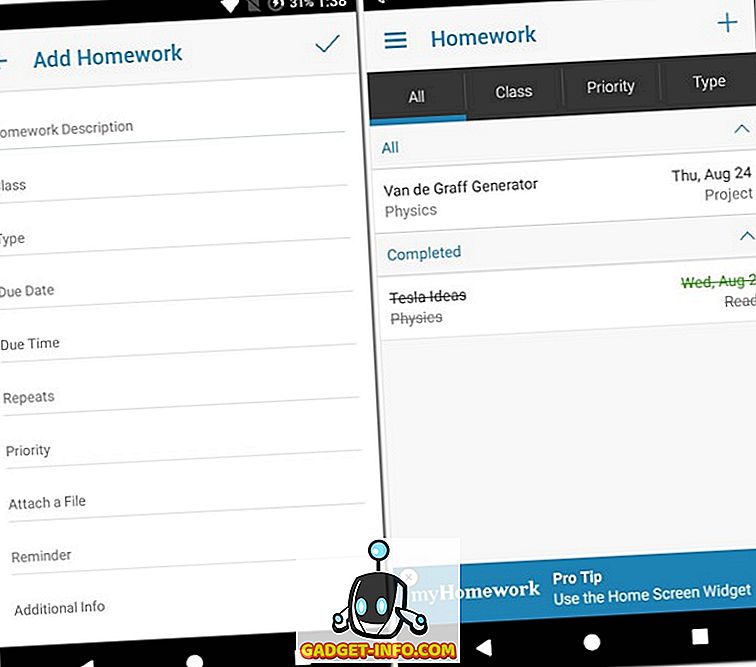
Kui loote rakenduses kontot, saate kasutada ka teisi kasulikke funktsioone. Alustajate jaoks toetab myHomework Student Planner platvormiülest sünkroniseerimist ja võimaldab seega juurdepääsu teie andmetele kõikjal. Saate lisada ka faile ja määrata oma kodutööle meeldetuletusi, kui olete sisse logitud. Kui teie kodutöö on lõpule viidud, saate selle märgistada selle pika vajutamisega. Saate ka kalendri vaate, mis muudab teie ajakava vaatamise teatud aja jooksul väga lihtsaks.
Installige: Android, iOS (tasuta rakendustes ostetud)
2. Google'i kalender
Kui otsite rakendust, mis mitte ainult ei talletaks teie õppekava, vaid ka kogu oma päeva, on Google'i kalender teie jaoks rakendus. Tänu sujuvale integreerumisele teiste Google'i toodetega ja platvormide sünkroniseerimisvõimalustega, on vaevalt oluline, millist platvormi kasutate. Rakendusega saate luua sündmuse, määrata meeldetuletuse või seada isegi eesmärgi . Samuti saate teateid kõigi oma sündmuste, meeldetuletuste ja eesmärkide kohta, mis teeb selle tõeliselt mugavaks tööriistaks.
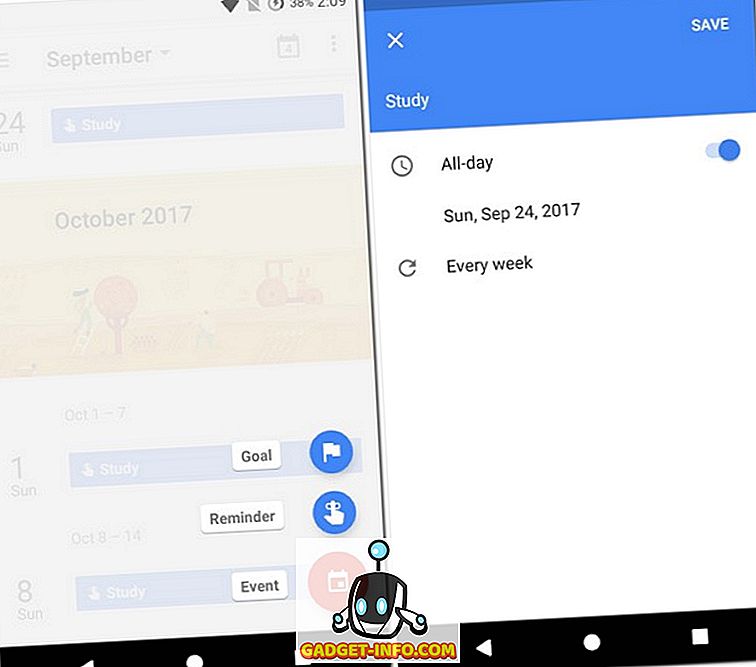
Google'i kalendris saab tuvastada ka kõik sündmused või broneeringud, mille kohta olete Gmaili kontol kunagi e-posti saanud, ja lisage need automaatselt oma kalendrisse. See on väga kasulik, kui teil on kiire ajakava ja ei mäleta, millised on kõik kohtumised, mis teil on igal ajal. See aitab veelgi paremini planeerida, sest võite olla kindel, et kaks ülesannet ei kattu samal ajal. Lõpuks võimaldab rakendus otsida oma kirjetest, muutes selle väga mugavaks ja tasuta.
Installige: Android, iOS (tasuta rakendustes ostetud)
Parimad märkmete võtmise rakendused
Nüüd, kui teil on kõik planeeritud, on aeg tegutseda. Kõige olulisem asi, mida loengus peaks tegema, on õige märkuste tegemine. Kui teie sülearvuti on teie parim sõber, kui olete loengus meeletult märkmeid võtnud, on mõnikord vaja mõningaid kiirepunkte alla panna ja sülearvuti väljavõtmine iga kord, kui see ei ole produktiivne. Parim viis seda teha on märkida need nutitelefoni need punktid. Nii et ma katsetasin mõningaid märkmeid tegevaid rakendusi ja leidsin allpool olevad partiid parimateks.
1. OneNote
Sama OneNote'i, mida sa armastad arvutiga märkmete tegemiseks, saab kasutada ka teie nutitelefonis (Android ja iOS). Kuna märkmed on sünkroonitud, võite olla kindel, et kõik teie märkmed on teile kättesaadavad olenemata sellest, millist seadet kasutate. Enamik funktsioone, mida selles rakenduses leiad, on need, mida olete juba tuttav, st kui olete varem kasutanud OneNotet. Üks oluline märkida siin on see, et kui te ei ole Microsofti kontot kasutanud, saate teha ainult kiire märkme ja sünkroonimine ei toimi.
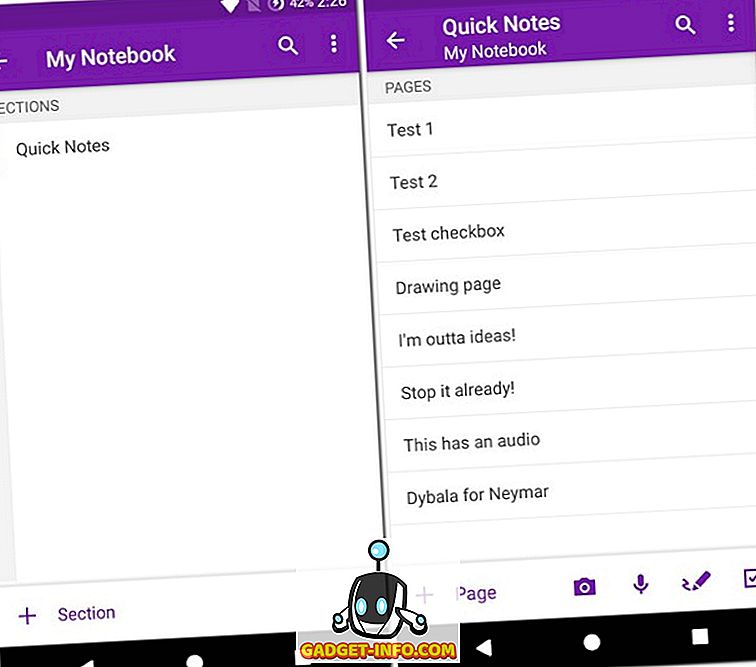
Saabudes ise rakendusse, on see üks parimaid rakendusi, mis on saadaval mõlemal platvormil. Märkmete korraldamiseks saate luua erinevaid sülearvuteid. Igal märkmel võib olla ka erinevad sektsioonid, mis aitavad teil märkmeid paremini korraldada. Märkuses saate luua erinevaid lehekülgi, kus saate sisestada virtuaalse klaviatuuri, lisada pilte, lisada hääle salvestamise, tõmmata sõrme või pliiatsiga ja luua isegi märkeruudud. Rakenduses OneNote on ka otsingufunktsioon, mida saab kasutada otsitava märkuse leidmiseks.
Installige: Android, iOS (tasuta)
2. Google Keep
Kui otsite lühikesi märkmeid, siis olete Google Keepi kaetud. Olles öelnud, et saate ka pikemaid märkmeid teha, soovitan teil siiski kasutada OneNotet. Keepi funktsioonidest rääkides saate teha lihtsa märkme või luua loendi. Nagu OneNote, saate kasutada ka Keepi, et võtta märkmeid sõrmega või pliiatsiga, lisada hääle salvestusi ja lisada pilte. Lisaks saate märkustele lisada erinevaid taustavärve, et eristada neid teistest. Kui soovite neid kategoriseerida, saate ka võimaluse lisada kohandatud sildid . Üles on kõik, rakendusel on ka platvormiülene kohandamine.
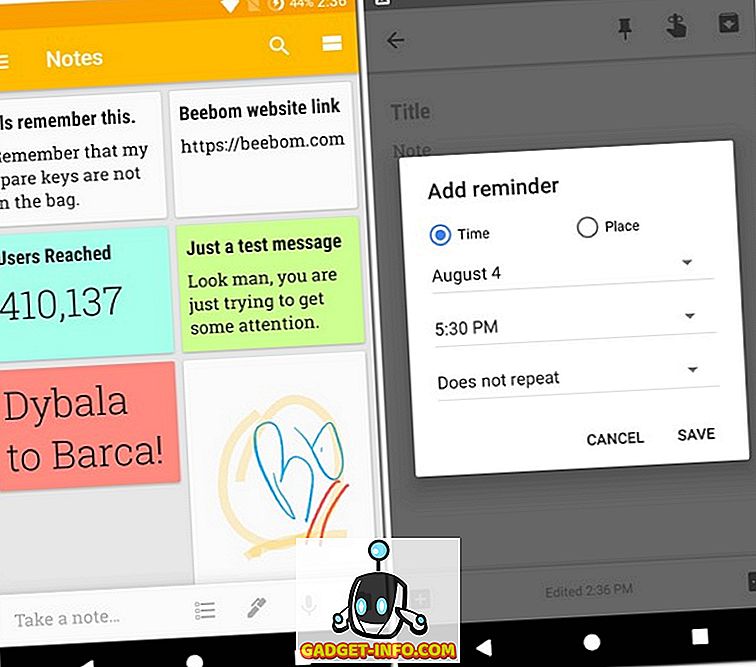
Võib olla mõned märkused, mida te ei soovi iga kord, kui rakendust avate, siiski näha, kuid te ei soovi neid kustutada. Sellisel juhul saate need märkmed arhiivida ja nad lähevad põhivaates kõrvale. Nende märkuste kohta, mida te lõpuks kustutate, võib neid leida „Prügikastist“, kus nad elavad 7 päeva enne, kui nad on igaveseks kadunud . Samuti saate oma märkmete jaoks meeldetuletusi määrata . Viimane, kuid mitte vähem tähtis, saate isegi oma sõpradega märkmeid jagada rakenduse piires.
Installige: Android, iOS (tasuta)
Parim Word Processor Apps
Kui olete kirjutanud aruande, ei paku märkmete tegemise rakendus piisavalt vormindamisvalikuid. Sellisel juhul saate alla laadida tekstitöötlusrakenduse, mis võimaldab mitte ainult failide kirjutamist ja redigeerimist, vaid ka neid suurel määral vormindada. Kuigi seal on palju suurepäraseid tekstitöötlusrakendusi, olen valinud nende hulgast kaks parimat.
1. Google Docs
Google'i toode on Google'i toode, mis pakub sujuvat integreerimist Google Drive'iga . Rakenduses tehtud töö salvestatakse reaalajas, nii et sa ei pea muretsema selle salvestamise pärast iga paari minuti järel. Te saate vormindada paljude vormindamisvalikutega tekste, mis sisaldavad fondi, fondi stiili, fondi suurust, teksti värvi, esiletõstmise värvi, sisenemist ja lõikude vahelist erinevust.
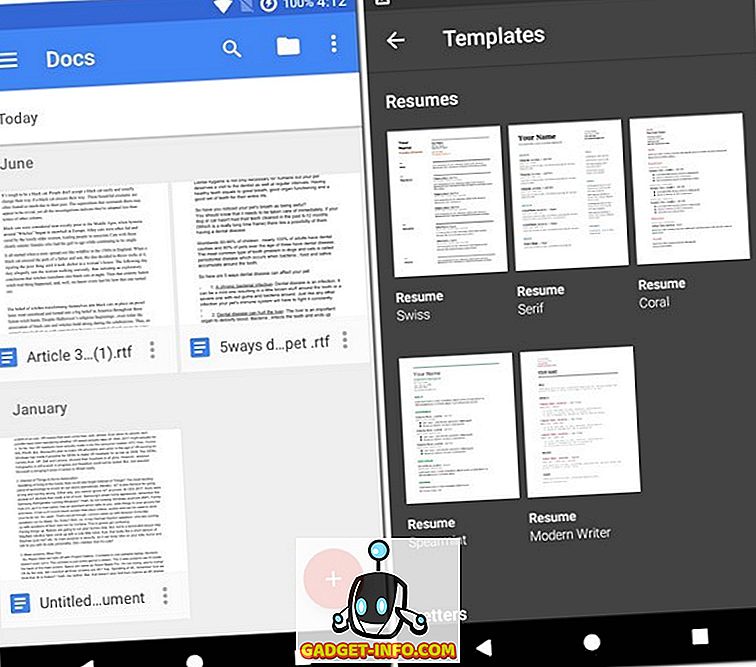
Lisaks uute failide loomisele võimaldab Google Docs muuta ka olemasolevaid Microsoft Wordi või Google Docs-faile . Vaikimisi salvestatakse kõik failid Google Docs-vormingusse, kuid saate valida ka koopia loomise ka DOCX-vormingus. Lõpuks saate salvestada need failid võrguühenduseta kasutamiseks ja jagada neid oma sõpradega.
Installige: Android, iOS (tasuta)
2. Microsoft Word
Nii nagu te saate kasutada OneNote'i mobiilseadmes märkmete tegemiseks, saate Microsoft Office'i rakendust kasutada tekstiprotsessorina. Kui logite rakenduses oma Microsofti kontole sisse, sünkroonitakse teie dokumendid automaatselt OneDrive'i kaudu . Kirjutamiseks saate avada olemasoleva faili või luua uue rakenduse sees. Nii nagu töölaua versioon, saate valida ka mitmete mallide, näiteks ajakirja, uudiskirja, uurimuspaberi jne hulgast või jätkata tühja dokumendiga.
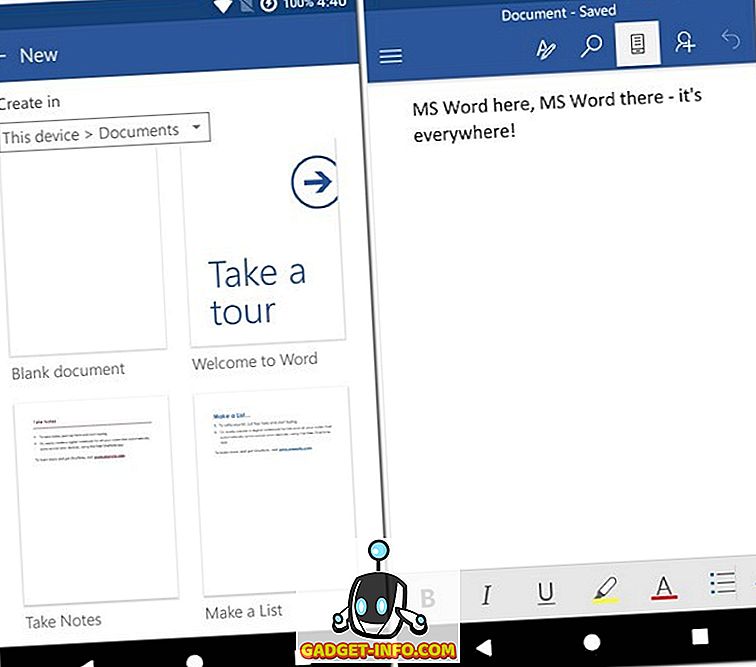
Microsoft Office'i vormindamisvalikud ei vaja mingit sissejuhatust. Ainult mõnede nimede huvides sisaldavad need fondi, fondi stiili, fondi suurust, fondi värvi, lõigete vormingut jne. Nii nagu Google Docs, võimaldab Microsoft Wordi rakendus jagada kas OneDrive'i või e-posti manusena.
Installige: Android, iOS (tasuta rakendustes ostetud)
Parimad sõnastiku rakendused
Just nagu õpilase elu on ilma sõnastiku puudumata, oleks see nimekiri ebatäielik ilma sõnastiku rakendust mainimata. Kuigi on olemas palju suurepäraseid sõnastiku rakendusi, mis on allalaadimiseks saadaval, olen ma ainult üks, mis on rohkem kui piisav kõikidele eesmärkidele ja eesmärkidele.
1. Merriam-Webster sõnaraamat
Nagu iga sõnastiku puhul oodata, näitab Merriam-Webster Dictionary app teile sõnade tähendust. Lisaks saate kuulda sõna hääldust, näha mõningaid näiteid ja õppida sõna algusest natuke ajalugu . Teie hiljutine otsingu ajalugu salvestatakse rakendusse, et saaksite neid uuesti vaadata. Kui teil on raske meenutada mõnda sõna tähendust, saate selle märgistada lemmikuks ja see ilmub seejärel rakenduse „Lemmikute” all, mida saate hiljem külastada.
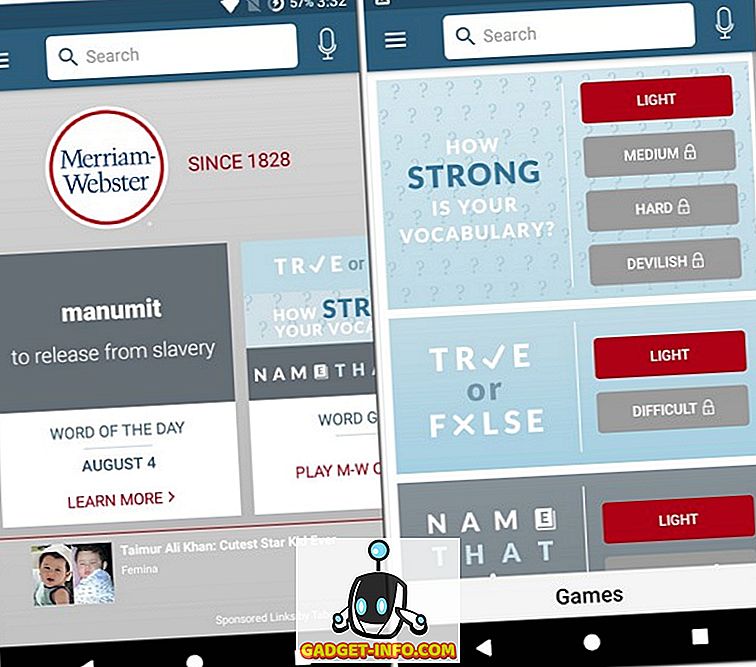
Rakendus näitab ka „Päeva sõna”, mis aitab teil oma sõnavara suurendada. Et muuta õppimine huvitavamaks, on rakendusel mõned sõnamängud, mida saate mängida samal ajal oma sõnavara testimisel. Kuigi ekraanil kuvatakse mõned reklaamid, saate need eemaldada, ostes lisatasu eest ainult $ 3, 99. Selle versiooniga saate juurdepääsu ka lisatasu sisule, mis sisaldab graafilisi illustratsioone .
Installige: Android, iOS (tasuta rakendustes ostetud $ 3, 99)
Parimad õppeprogrammid
Klassiruumis ei ole alati lihtne õppida. Teisest küljest võib üksi kodus õppimine olla igav. Enamiku inimeste jaoks on parim viis aktiivselt õppida oma eakaaslastega. Nii et siin on rakendus, mis aitab teil õppida koos teiste inimestega nagu te kogu maailmas:
1. GoConqr
Kui avate GoConqi esimest korda, peate valima oma kutse. Kuigi on olemas selliseid valikuid nagu „Õppimine“, „Õpetage“ ja „Töö“, räägin ainult „Uuringust”. Kui valite “Study”, on järgmine asi, mida küsitakse, on teie haridustasemel. Te saate valida midagi teisest kuni kraadiõppeni . Sõltuvalt sellest, millisel tasemel te valite, viiakse teid vastavates objektides ekraanile. Sellelt ekraanilt saate valida rohkem kui ühe objekti. Valisin “Undergraduate”, millele järgnes “Engineering”. Kui olete oma valikuga rahul, leiate ekraani allosas nupu „Järgmine”.
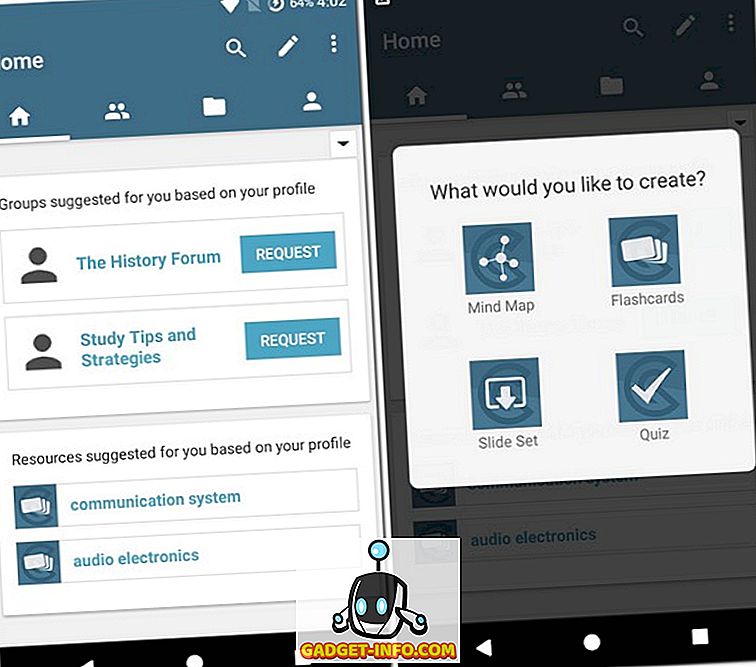
Kui esialgne häälestus on tehtud, saate kasutada rakenduse kasulikke õppevahendeid . For starterid, saate luua meeles kaart, mälukaardid, slaidikomplekt, ja isegi viktoriin, nii endale kui ka oma sõpradele. Pange tähele, et peate iga konkreetse rakenduse jaoks alla laadima teatud rakendused. Ära muretse, et rakendus suunab teid vajalike rakenduste juurde. Rakenduses saate avastada erinevaid rühmi, mis ühendavad need, mis aitavad teil ühendada erinevaid inimesi, kes õpivad samu teemasid nagu sina. See aitab ka välja, kuna rakendus võimaldab teil õpetada, mida te teate teistele oma grupi inimestele . Samas võivad teised teie rühma liikmed sama teha.
Installige: Android, iOS (tasuta rakendustes ostetud)
Parimad korraldajad
Kui teil on kõik märkused, mida peate õppima, on järgmine keeruline asi nende korraldamine. Arvestades, et enamik meist ei ole nii head korraldamisel, kui tahame olla, on teatud rakendusi, mis aitavad meil saada paremaks. Kui palju selliseid rakendusi on saadaval, valisin ma paar korraldajarakendust, mis aitavad teil oma oragniseerimise mängu tugevaks muuta.
1. Kontorilääts
Igaühel ei ole alati võimalik osaleda igal klassil. Mõnel või muul põhjusel jätab igaüks meist mingil ajahetkel ära. Sellisel juhul on tõesti raske kõiki märkmeid katta nende kopeerimise teel, nii et enamik meist klõpsab tavaliselt fotosid, et neid digitaalsel kujul hoida. Aga kui peame neid üle vaatama, tundub see kõik olevat segadus. Noh, seda saab vältida, kui kasutate Office'i objektiivi.
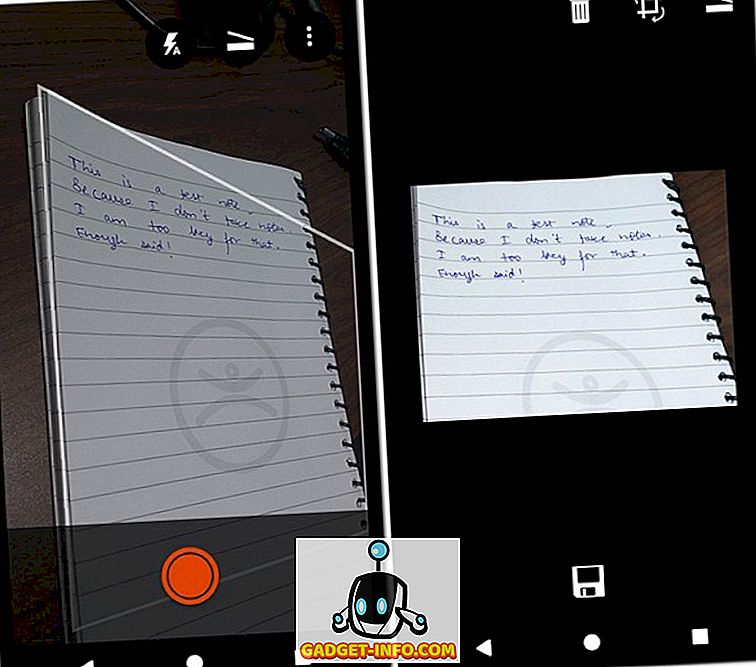
Office Lens teeb ühe lihtsa asja, mis on piltide klõpsamine. Kuid mitte tavalised, mida saate oma nutitelefoni kaamerarakenduse abil kasutada, vaid see on välja töötatud spetsiaalselt dokumentide pildistamiseks. Sõltumata sellest, millist nurka klõpsate, oleks tulemus suurepärane. Rakendusel on erinevaid allikaid, näiteks dokumente, tahvleid või visiitkaarte . Pilte saate korraldada rakenduses ja luua kõigi oma piltide jaoks PDF. Näiteks saate luua pdf, mis võib kujutada loengut või peatükki. Need funktsioonid on tõesti kasulikud. Lõpuks saate neid pilte hõlpsasti jagada kellegagi, kes neid vajab.
Installige: Android, iOS (tasuta)
Parimad pilvesalvestuse rakendused
Kuna tehnoloogiline maailm liigub aeglaselt pilvetehnoloogia suunas, on mõttekas, et te kasutate seda oma eelise huvides. Saate salvestada kõik oma märkmed ja dokumendid pilvele, tagades, et neile on juurdepääs kõikjalt. Nii ei pea te paanikasse panema isegi siis, kui unustasite oma esmase seadme tuua, sest kõik teie märkmed on kättesaadavad mis tahes brauseri abil. Nii et siin on mõned pilvesalvestusrakendused, mida saate kasutada:
1. Google Drive
Kui olete Android-kasutaja, kasutate juba Google Drive'i. Sellel on mõned väga kasulikud funktsioonid. Lisaks failide ja kaustade üleslaadimisele pilvesse saate neid ka rakenduses luua . Samuti saate skannida pilte ja neid ka üles laadida. See muudab ka suurepärase skaneerimisrakenduse. Google Drive'il on osa, mida nimetatakse kiireks juurdepääsuks, mis näitab nutikalt faile, mida ta arvab, et teil on vaja aega ja asukohta antud ajahetkel. Soovi korral saate selle rakenduse seadetes välja lülitada.
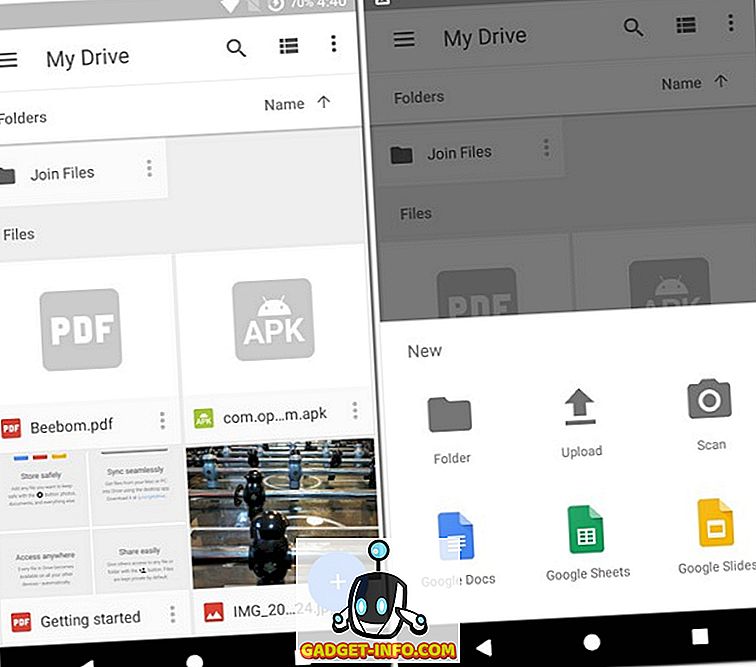
Kui kasutate ka Google'i fotosid, saate ka võimaluse lisada need Google Drive'i kausta. Vaikimisi saate oma Google'i kontoga 15 GB tasuta talletust . Kui soovite rohkem ruumi, saate seda osta rakendusesiseses ostus. Selleks, et võimaldada juurdepääsu andmetele igal ajal, on sellel ka töölaua klient, mis töötab kõikidel platvormidel.
Installige: Android, iOS (tasuta 15GB) (tasuline versioon algab 100 GB eest $ 1, 99 / kuus)
2. Dropbox
Just nagu Google Drive, on Dropbox veel üks suur pilveteenus, mida saate kasutada. Kui loote konto esmakordselt, saate 2 GB vaba mälu . Seda saab suurendada, kui uuendate Dropbox Plus'i, mis annab teile 1 TB ladustamise 9, 99 $ / kuus või 99 $ / aastas. Teine võimalus andmete kogumiseks on kutsuda oma sõpru Dropboxi installima. Iga sõbra puhul, kes teie viitega liitub, saate tasuta 1 GB lisamälu.
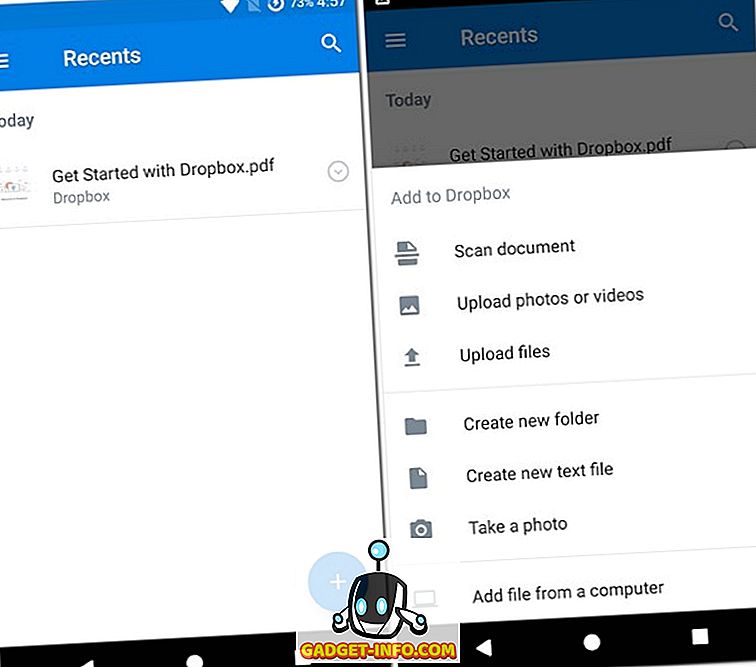
Nagu Google Drive, saate luua või üles laadida uusi faile ja kaustu, skaneerida dokumente ja installida töölaua klienti . Sõltumata sellest, millist galerii rakendust kasutate, saate valida, kas laadida kõik rakendused oma rakendusse Dropbox. Lõpuks saate oma Dropboxi konto kaitsta sisseehitatud pääsukoodi funktsiooni abil . Kui olete selle seadistanud, võite lubada ka turvafunktsiooni, mis kustutab kõik teie andmed pärast 10 ebaõnnestunud pääsukoodi katset.
Installige: Android, iOS (tasuta, Dropbox Plus algab $ 9, 99 / kuus 1TB kohta)
Parimad kalkulaatori rakendused
Pärast kõiki võimalikke asju, mida õpilane vajab, on ainus asi, mis on hea kalkulaatori rakendus. Kui te ei tea, mis laos on valesti, siis lubage mul teile öelda, et järgmised kaks rakendust ei ole lihtsad kalkulaatori rakendused. Nad võivad täita ülesandeid, mida varude kalkulaatori rakendused saavad unistada (kui nad saavad unistada).
1. GeoGebra graafika kalkulaator
Kui geomeetria ei ole teie forte, siis võib osutuda väga keeruliseks graafikute graafikute andmine antud võrranditest ja vastupidi. Kuigi on olemas palju erinevaid viise, kuidas oma vastuseid kontrollida, on enamik neist aeganõudev. Teisest küljest, kui teie seadmesse on installitud GeoGebra graafikakalkulaator, lühendab see ülesanne sekunditeni.
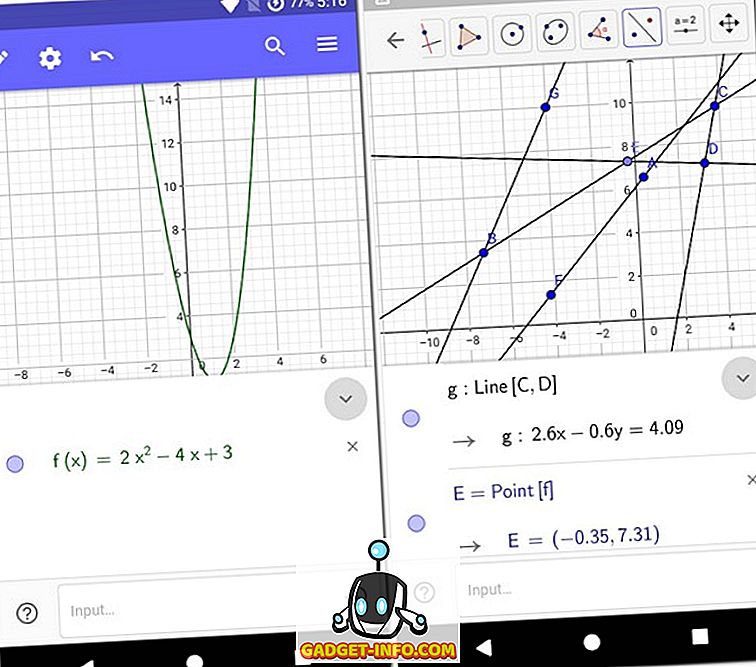
Saate sisestada kuni 3 muutuja võrrandi ja selle graafiku joonistatakse vaid mõne sekundiga. Võrrandid võivad olla ka ebavõrdsused ja neil võivad olla absoluutsed või eksponentsiaalsed väärtused. Lisaks saate joonistada ka sõrme abil graafikuid või kasutada erinevaid tarkvaravahendeid, mida pakutakse rakenduse sees, nagu jooned, ringid, puutujad jne.
Installige: Android, iOS (tasuta)
2. RealCalc
Kui otsite head teaduslikku kalkulaatorirakendust, mis ei võta telefoni palju ruumi, siis vaata mitte kaugemale kui RealCalc. See teeb kõike, mida suudab teha hea teaduslik kalkulaator. Lisaks põhilistele kalkulaatori funktsioonidele, nagu arvutused, protsendid ja 10 mälu, pakub see funktsioone, nagu trigonomeetrilised funktsioonid, ühikute konversioonid, permutatsioonid ja kombinatsioonid ning hüperboolsed funktsioonid . Kalkulaatori väljanägemist saate kohandada ka rakenduse seadetes mõne tweaksiga.
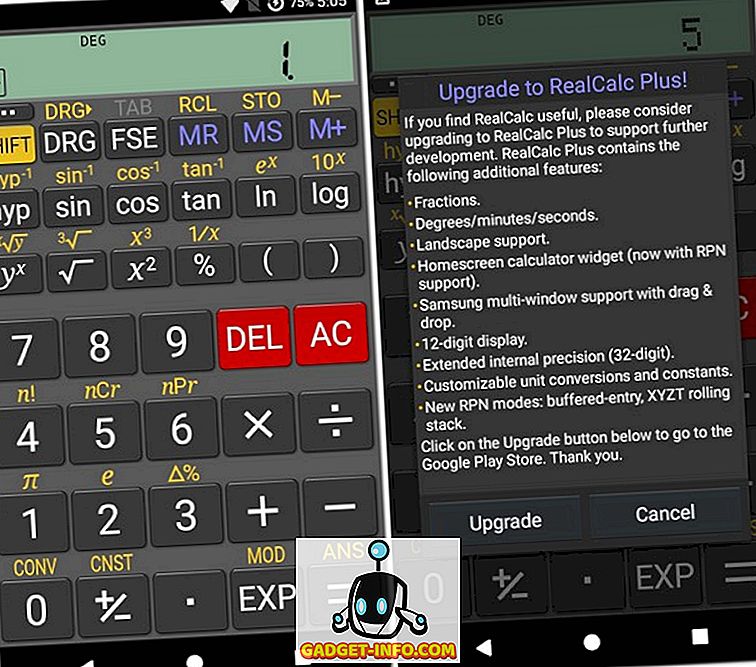
Kuigi enamik vajalikke funktsioone on saadaval tasuta versioonis, saate rohkem funktsioone, nagu fraktsioonid ja kohandatavad üksuse teisendused ja isegi vidin RealCalc Plus'ga, mis maksab Play poest ainult $ 3, 49.
Installige: Android (tasuta, $ 3, 49)
Boonusrakendus: Mathway
Mathway on suurepärane rakendus probleemide lahendamiseks. Kuigi ma ei soovita seda kohe kasutada, on see väga kasulik, kui leiate end mistahes matemaatika probleemiga kinni. See võib lahendada mitmeid teemasid, sealhulgas algebra, trigonomeetria, kalkulaator, statistika jne . Kõik, mida pead tegema, on probleemi sisestamine ja rakendus küsib automaatselt otsitava vastuse tüüpi. Näiteks kui ma peaksin algebra all kirjutama kuupmeetri võrrandi, küsiksin, kas ma tahan tegureid, juure, graafi või pealtkuulamist. Need valikud võivad varieeruda sõltuvalt võrrandist ja valitud teemast. Kuigi ma ei saanud selle aja eest vale vastust, siis soovitan teil seda rakendust antud vastust enesestmõistetavaks teha.
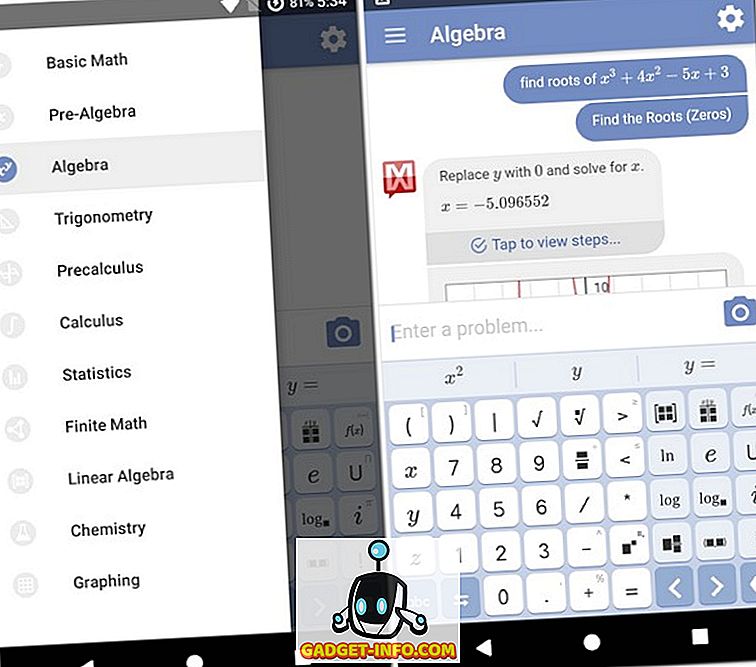
Installige: Android, iOS (tasuta rakendustes ostetud)
Parimad õpilaste rakendused, mida saate
Nüüd, kui te teate mõningaid parimaid õppeprogramme, mida saate kasutada, saate õppida tõhusamalt, ilma et see oleks igav. Niikaua kui saate oma nutitelefoni teiste rakenduste kõrvale juhtida, saate ära kasutada kõiki selles nimekirjas olevaid suurepäraseid rakendusi. Nii millist rakendust nimekirjas sulle kõige rohkem meeldis? Andke mulle teada allpool olevas kommentaaride osas.